SDL Trados Studio-Paket importieren
Sie können SDL Studio-Pakete (*.sdlppx) in memoQ importieren. Projekt-Manager können mithilfe von Trados Studio Arbeit in diesen Dateien an Übersetzer vergeben. Wenn Projekt-Manager Projekte in Trados vergeben, können Übersetzer die Übersetzung in memoQ bearbeiten.
SDLPPX-Dateien sind komprimierte Dateien, die eine XML-Datei enthalten, mit der das Projekt beschrieben wird, sowie die zu übersetzenden Dokumente im SDLXLIFF-Format, die Translation Memories und die Termdatenbanken.
Aus einem SDL Studio-Paket können Sie ein lokales Projekt sowie ein Online-Projekt erstellen.
So importieren Sie ein SDL Studio-Paket in einem Online-Projekt: Sie benötigen die Edition project manager von memoQ. Zudem benötigen Sie einen memoQ-Server, und Sie müssen Mitglied der Gruppe Projektmanager oder Administratoren auf dem memoQ-Server sein.
Navigation
So importieren Sie ein SDL Studio-Paket in ein lokales Projekt:
- Speichern Sie die SDL Studio-Paketdatei im Ordner Dokumente. (Oder nutzen Sie einen beliebigen anderen Ordner, den Sie schnell öffnen können.)
Bei Verwendung der Projekt-Manager-Edition von memoQ: Wählen Sie oben im Dashboard in der Serverauswahl die Option Computer aus.
- Klicken Sie auf der Registerkarte Projekt des Menübands auf Paket importieren.
- Das Fenster Öffnen wird angezeigt. Suchen Sie den Ordner, in dem sich die Paketdatei befindet, und doppelklicken Sie auf die Datei. Der Assistent SDL Studio-Paket importieren wird gestartet.
So importieren Sie ein SDL Studio-Paket in ein Online-Projekt:
- Speichern Sie die SDL Studio-Paketdatei im Ordner Dokumente. (Oder nutzen Sie einen beliebigen anderen Ordner, den Sie schnell öffnen können.)
- Wählen Sie oben im Dashboard in der Serverauswahl die Adresse des Servers aus, auf dem Sie das Paket importieren möchten, oder geben Sie die Adresse ein.
Möglicherweise müssen Sie sich anmelden: Wenn Sie zum ersten Mal auf diesen Server zugreifen, wird das Fenster Am Server anmelden geöffnet. Sie benötigen einen Benutzernamen und ein Kennwort, um auf den Server zuzugreifen.
- Klicken Sie auf der Registerkarte Projekt des Menübands auf Paket importieren.
- Das Fenster Öffnen wird angezeigt. Suchen Sie den Ordner, in dem sich die Paketdatei befindet, und doppelklicken Sie auf die Datei. Der Assistent für Projektveröffentlichung wird gestartet.
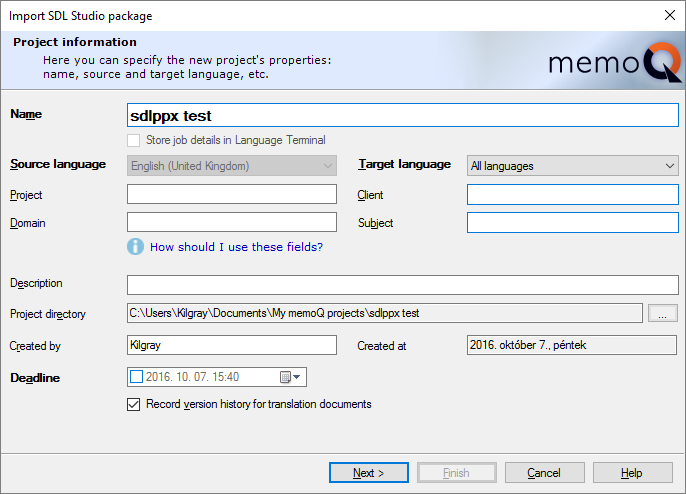
Möglichkeiten
Die erste Seite des Assistenten SDL Studio-Paket importieren ist mit der Seite Projektinformationen des Assistenten Neues memoQ-Projekt identisch.
Es wird automatisch ein Projektname vorgeschlagen, und die Sprachen werden eingetragen.
Die Werte für Projekt, Kunde, Domäne und Fachgebiet werden ebenfalls aus dem SDL Studio-Paket kopiert.
Die Angaben können Sie hier ändern.
So setzen Sie den Vorgang fort: Klicken Sie auf Weiter.
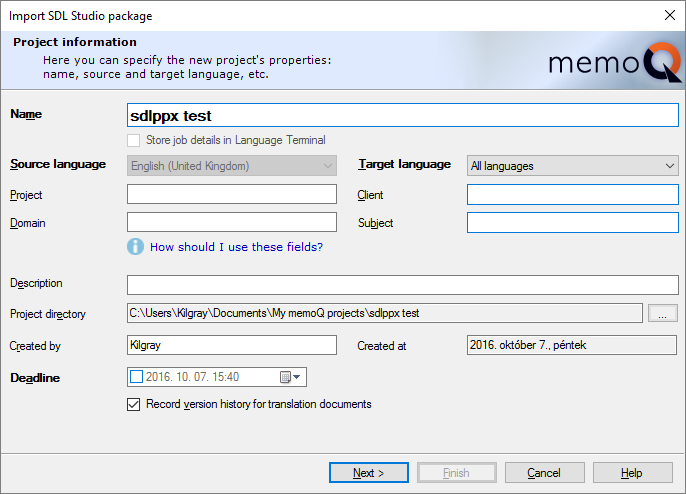
Auf der zweiten Seite können Sie auswählen, wie die Dokumente und Ressourcen importiert werden.
Normalerweise werden die Translation Memories und die Termdatenbanken importiert. Wenn Sie sie nicht benötigen, weil Sie bessere Translation Memories und Termdatenbanken auf dem Computer haben, deaktivieren Sie das Kontrollkästchen Translation Memories importieren oder Termdatenbanken importieren.
Wenn eine Termdatenbank aus dem Paket importiert wird, wird der Name der Termdatenbank aus dem Paket übernommen. Es werden die Felder für die Definition, den Ersteller, das Erstellungsdatum, den Änderer, das Änderungsdatum, die Wortklasse und den Verboten-Status importiert. Es werden nur die Projektsprachen bzw. die Sprachen importiert, deren Hauptsprache mit einer der Projektsprachen übereinstimmt.
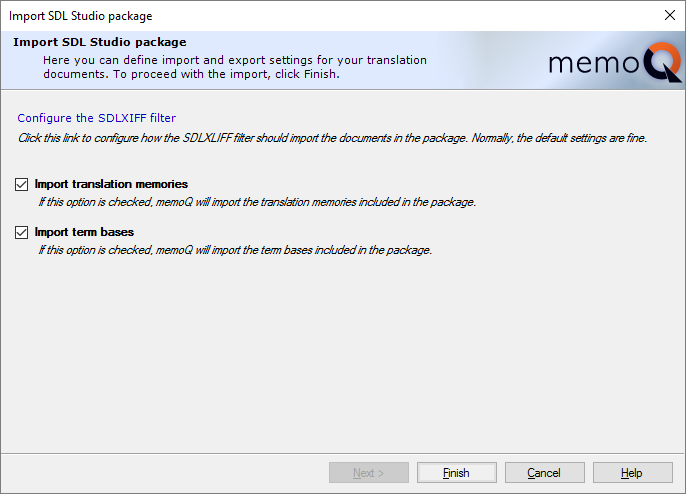
Unter Umständen müssen Sie den Import der SDLXLIFF-Dokumente anpassen, zum Beispiel wenn Sie nachverfolgte Änderungen oder Feedback aus der Qualitätsprüfung der Übersetzung (TQA) importieren müssen. In anderen Fällen sind die Standardeinstellungen ausreichend. Falls nicht, klicken Sie auf Den SDLXLIFF-Filter konfigurieren.
Weitere Informationen zum Konfigurieren des SDLXLIFF-Filters: siehe Dokumentation zum Fenster Einstellungen für Dokumentenimport.
So erstellen Sie das Projekt: Klicken Sie auf der zweiten Seite des Assistenten auf Beenden.
memoQ project manager und memoQ-Server oder der memoQ-Cloud erforderlich: Sie benötigen die Projekt-Manager-Edition von memoQ, um ein SDL Studio-Paket in einem Online-Projekt importieren zu können. Zudem benötigen Sie einen memoQ-Server, und Sie müssen Mitglied der Gruppe Projektmanager oder Administratoren auf dem memoQ-Server sein.
Wenn Sie einen Server auswählen, bevor Sie das SDL Studio-Paket importieren, wird der Assistent für Projektveröffentlichung gestartet.
Weitere Details: Siehe Dokumentation zum Assistent für Projektveröffentlichung.
Der einzige Unterschied ist die zweite Seite, auf der Sie auswählen können, wie die Dokumente und Ressourcen importiert werden:
Normalerweise werden die Translation Memories und die Termdatenbanken importiert. Wenn Sie sie nicht benötigen, weil Sie bessere Translation Memories und Termdatenbanken auf dem Computer haben, deaktivieren Sie das Kontrollkästchen Translation Memories importieren oder Termdatenbanken importieren.
Wenn eine Termdatenbank aus dem Paket importiert wird, wird der Name der Termdatenbank aus dem Paket übernommen. Es werden die Felder für die Definition, den Ersteller, das Erstellungsdatum, den Änderer, das Änderungsdatum, die Wortklasse und den Verboten-Status importiert. Es werden nur die Projektsprachen bzw. die Sprachen importiert, deren Hauptsprache mit einer der Projektsprachen übereinstimmt.
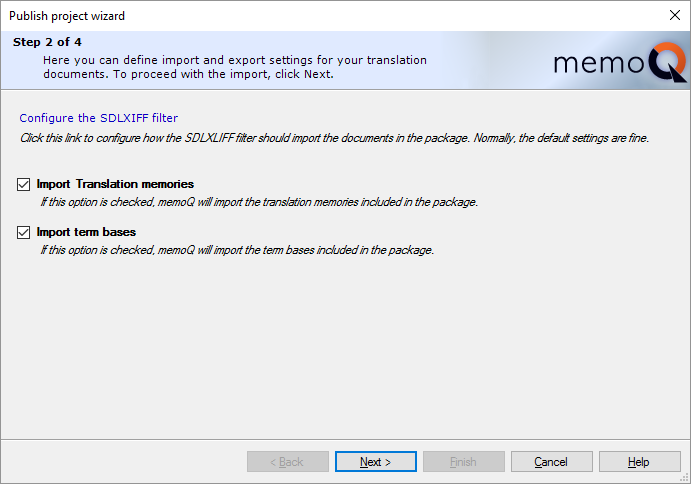
Unter Umständen müssen Sie den Import der SDLXLIFF-Dokumente anpassen, zum Beispiel wenn Sie nachverfolgte Änderungen oder Feedback aus der Qualitätsprüfung der Übersetzung (TQA) importieren müssen. In anderen Fällen sind die Standardeinstellungen ausreichend. Falls nicht, klicken Sie auf Den SDLXLIFF-Filter konfigurieren.
Weitere Informationen zum Konfigurieren des SDLXLIFF-Filters: siehe Dokumentation zum Fenster Einstellungen für Dokumentenimport.
Müssen Sie Feedback aus der Qualitätsprüfung der Übersetzung (TQA) im Studio-Paket verwenden? memoQ kann TQA-Feedback in Form von LQA-Warnungen (Linguistische Qualitätssicherung) importieren. Für diesen Fall müssen Sie den entsprechenden SDLXLIFF-Filter einrichten. Klicken Sie auf der Seite, auf der Sie Translation Memories oder Termdatenbanken importieren, auf Den SDLXLIFF-Filter konfigurieren. Das Fenster Einstellungen für Dokumentenimport wird mit den SDLXLIFF-Optionen angezeigt. Klicken Sie auf die Registerkarte Qualitätsbewertung der Übersetzung, und geben Sie an, dass memoQ die TQA-Änderungen als LQA-Bereiche importieren soll.
Abschließende Schritte
So importieren Sie das Paket und öffnen das Projekt in der Projektzentrale bzw. unter memoQ-Online-Projekt: Klicken Sie auf der letzten Seite des Assistenten auf Beenden.
So kehren Sie zum Dashboard zurück, ohne das Paket zu importieren: Klicken Sie auf einer beliebigen Seite auf Abbrechen.
Wenn die Übersetzung fertig ist: Exportieren des Lieferpakets
Wenn die Übersetzung abgeschlossen ist, müssen Sie ein Lieferpaket exportieren.
Wenn Sie ein lokales Projekt erstellt hatten:
- Öffnen Sie das Projekt, das Sie aus dem SDL Studio-Paket importiert haben.
- Wählen Sie in der Projektzentrale die Option Übersetzungen aus.
- Markieren Sie beliebige Dokumente.
- Klicken Sie auf der Registerkarte Dokumente des Menübands auf Export. Oder klicken Sie unter dem Symbol "Export" auf den Pfeil nach unten. Wählen Sie im Menü die Option "Export in gespeicherten Pfad" aus. Dann wird das SDL-Rückpaket exportiert.
So exportieren Sie einzelne SDLXLIFF-Dateien: Markieren Sie die Dokumente, die Sie exportieren möchten. Klicken Sie auf der Registerkarte Dokumente des Menübands unter dem Symbol Export auf den Pfeil nach unten. Wählen Sie im Menü die Option Export (Pfad auswählen) aus.
- Wählen Sie einen Ordner und einen Namen für das Lieferpaket aus.
Wenn Sie mit einem Online-Projekt arbeiten:
- Öffnen Sie das Online-Projekt unter memoQ-Online-Projekt. Wählen Sie Übersetzungen aus.
- Markieren Sie beliebige Dokumente. Klicken Sie mit der rechten Maustaste auf die Markierung. Klicken Sie im Menü auf Export und anschließend auf Export in gespeicherten Pfad.
- Wählen Sie einen Ordner und einen Namen für das Lieferpaket aus.
So senden Sie das Paket: Öffnen Sie den Ordner, in dem Sie das Lieferpaket gespeichert haben. Fügen Sie die Paketdatei an eine E-Mail an, und senden Sie sie an Ihren Kunden.